荣耀笔记本怎么开机 荣耀笔记本怎么使用
荣耀笔记本作为一款备受瞩目的产品,其开机和使用方法备受用户关注,想要开机荣耀笔记本,首先按下电源键并长按,待屏幕亮起后即可进入系统。而在日常使用中用户可以通过触控板进行操作,也可以连接外部设备进行扩展功能。荣耀笔记本的简洁设计和强大性能让其成为用户们的首选之一。
操作方法:
1.指纹开机
荣耀笔记本MagicBook Pro 2020可以通过指纹开机,在笔记本上记录设定好自己的指纹后即可使用。它采用全指纹式识别,识别速度更快、准确度更高、安全性也更好,记录成功后开机只需轻按笔记本右上角开机指纹识别键,即可快速开机。

2. 隐藏摄像头
荣耀笔记本MagicBook Pro 2020在15.6英寸机身基础上使用16.1英寸大屏,屏幕方面设计也必须做出改变,为了拥有视觉效果更佳的“微边框”屏幕,荣耀将这款笔记本的摄像头打造成键帽大小,安装在键盘F6键与F7键中间,不需要使用时可以隐藏起来不影响美观,需要使用时轻按摄像头键就能开启使用。

3. 模式切换
荣耀笔记本MagicBook Pro 2020虽然拥有性能强悍的硬件配置,但是为了让性能更加出色荣耀为它设计了“高性能模式”。这模式下性能可以提升8%左右,渲染能力能提升15%左右,通过Fn+P键即可切换模式,“智能加速模式” 适合日常使用,而“高性能模式”适合运行大型性能软件时使用。

4. 多屏协同操作
使用荣耀笔记本MagicBook Pro 2020也是智慧生活产品,支持多屏协同功能。能够和支持智慧生活的华为或者荣耀手机可以进行“协同”,将手机放到笔记本右下角Magic-link标签处即可配对,配对成功后手机就会出现在笔记本屏幕上,实现共享手机功能、跨设备编辑文件、轻松互传文件。

5.看到这里相信各位对荣耀笔记本MagicBook Pro 2020正确使用方法已经有了更深的理解,如有什么不明白的地方大家也可以到荣耀官网了解或到花粉俱乐部询问。
以上就是关于荣耀笔记本如何开机的全部内容,如果遇到相同情况的用户可以按照小编的方法来解决。
荣耀笔记本怎么开机 荣耀笔记本怎么使用相关教程
-
 honor笔记本怎么截图 荣耀笔记本如何进行截图
honor笔记本怎么截图 荣耀笔记本如何进行截图2023-11-13
-
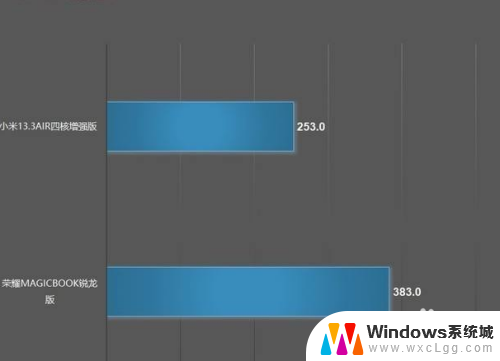 华为matebook怎么卸载应用 荣耀笔记本删除无用软件方法
华为matebook怎么卸载应用 荣耀笔记本删除无用软件方法2024-07-11
-
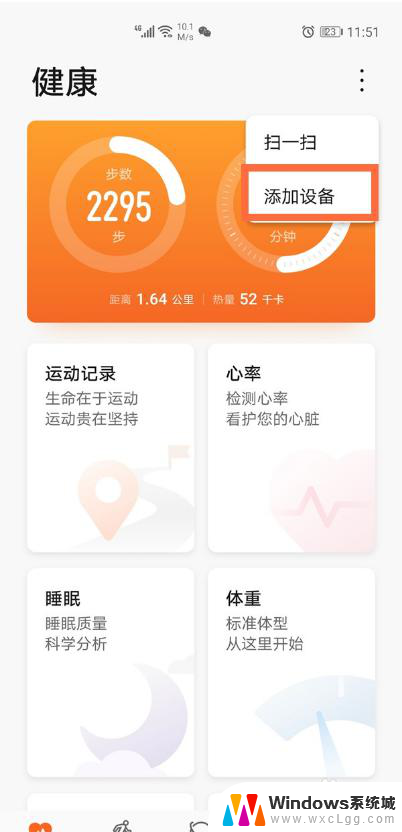 华为手环怎么连接荣耀手机 荣耀手环如何与手机配对
华为手环怎么连接荣耀手机 荣耀手环如何与手机配对2024-07-19
-
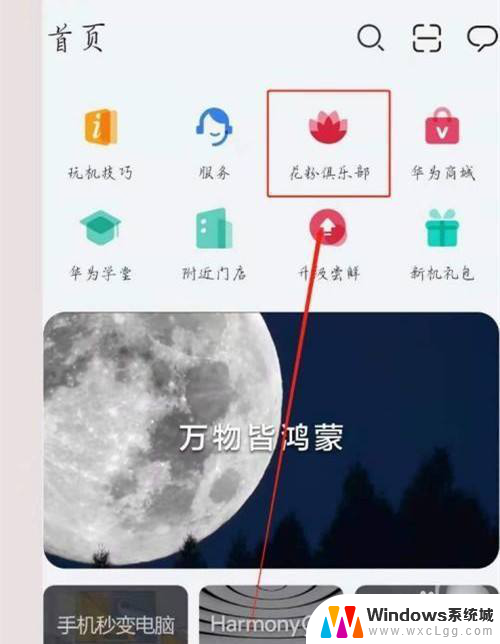 荣耀magic系统最新版本 荣耀magic3如何升级鸿蒙系统
荣耀magic系统最新版本 荣耀magic3如何升级鸿蒙系统2024-05-31
-
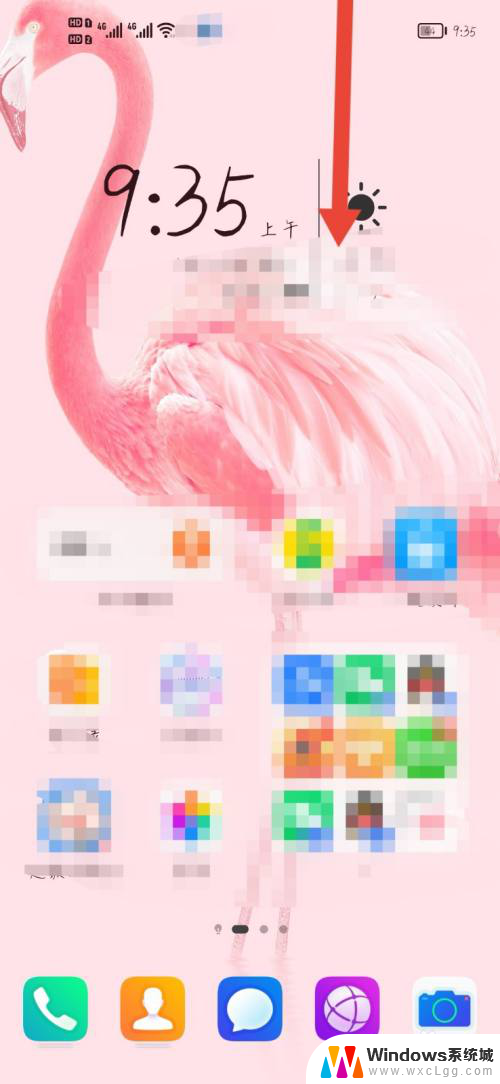 华为荣耀怎么截屏幕截图 华为荣耀截屏的四种方法
华为荣耀怎么截屏幕截图 华为荣耀截屏的四种方法2024-05-15
-
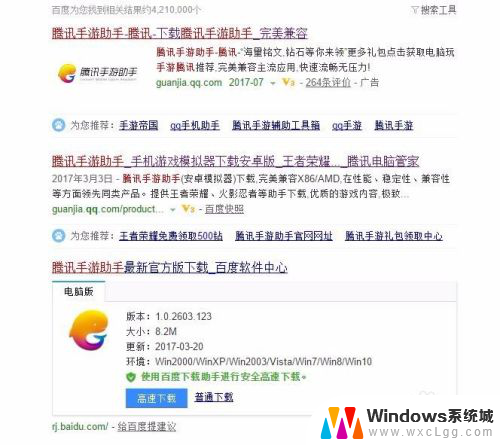 电脑怎么打王者荣耀 电脑玩王者荣耀怎么连接手柄
电脑怎么打王者荣耀 电脑玩王者荣耀怎么连接手柄2024-06-21
电脑教程推荐